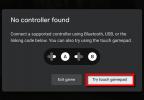Windows 10 obsahuje mnoho zaujímavých nástrojov, ale ak ste ako mnoho ľudí, stále viac a viac vášho digitálneho života sa odohráva vo vašom webovom prehliadači a nikde inde. V takom prípade budete chcieť mať svoje najdôležitejšie webové stránky vždy po ruke. Najjednoduchší spôsob, ako sa k nim dostať v systéme Windows 10, je ponuka Štart a panel úloh, pričom sa s nimi zaobchádza viac-menej ako s programami.
Obsah
- Google Chrome
- Firefox
- Microsoft Edge
- Microsoft Edge Chromium
Hoci je to celkovo jednoduché, získanie webovej lokality z prehliadača na panel úloh sa mierne líši v závislosti od prehliadača, ktorý používate.
Odporúčané videá
Google Chrome

Pridanie webovej lokality na panel úloh pomocou prehliadača Google Chrome vyžaduje niekoľko ponúk navyše ako niektoré iné prehliadače, ale to neznamená, že je to zložité. Tu je návod, ako začať:
Súvisiace
- Ako previesť vaše kazety VHS na DVD, Blu-ray alebo digitálne
- Najčastejšie problémy Chromebooku a ako ich vyriešiť
- Ako vyriešiť problémy so zvukom v systéme MacOS
Krok 1: Otvorte webovú stránku, ktorú chcete pripnúť na panel úloh v prehliadači Google Chrome.
Krok 2: Kliknite na Trojbodkový menu v pravom hornom rohu.
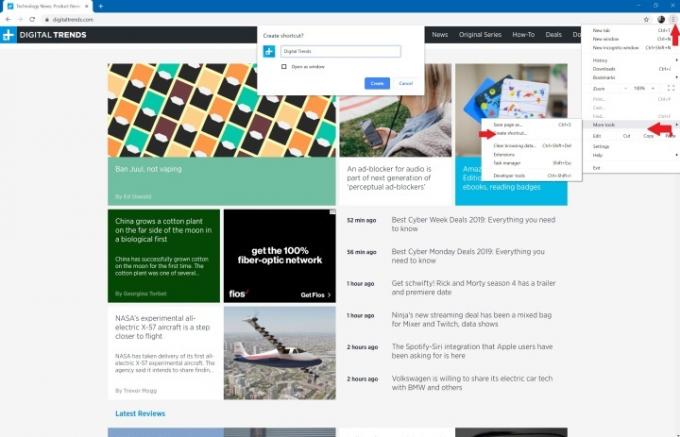
Krok 3: Kliknite Ďalšie nástroje, nasledovaný Vytvorte skratku.
Krok 4: Keď sa zobrazí kontextové okno, môžete prispôsobiť názov skratky a začiarknuť políčko, ak chcete stránku otvoriť v novom okne. Potom môžete vybrať Vytvorte. Skratka by sa potom mala automaticky zobraziť na vašej pracovnej ploche.

Krok 5: Kliknite na novú skratku a presuňte ju na panel úloh. Prípadne kliknite pravým tlačidlom myši na odkaz a vyberte ho Pripnúť na panel úloh.
Poznámka pre počítače Mac: Chrome funguje v systéme MacOS trochu inak. Namiesto použitia nástroja Vytvoriť skratku budete musieť vybrať Vyberte možnosť Uložiť stránku namiesto toho ako… Potom v okne, ktoré sa zobrazí, skontrolujte, či ukladáte odkaz na pracovnú plochu. To by malo pridať odkaz na plochu, žiadny problém.
Firefox

bohužiaľ, Firefox nemá integrovaný spôsob pripínania skratiek na panel úloh, ako to robí Chrome. Existuje však riešenie.
Krok 1: Kliknite pravým tlačidlom myši na pracovnú plochu a vyberte Nové > Skratka otvoriť Vytvoriť zástupcu okno.
Krok 2: Do poľa Cieľ pridajte -URL a za ním webovú lokalitu, na ktorú má pripnutý odkaz prejsť. Napríklad C: Program Files (x86)Mozilla Firefoxfirefox.exe” -URL https://www.digitaltrends.com”.
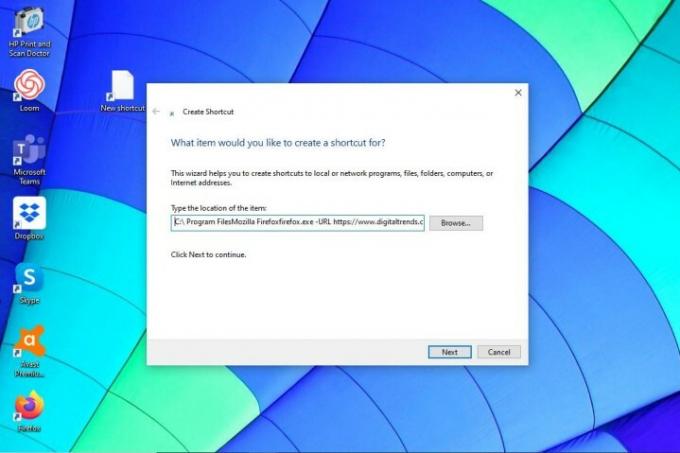
Krok 4: Zadajte názov skratky a stlačte OK. Potom kliknite pravým tlačidlom myši na skratku a vyberte ju Pripnúť na panel úloh.
Microsoft Edge
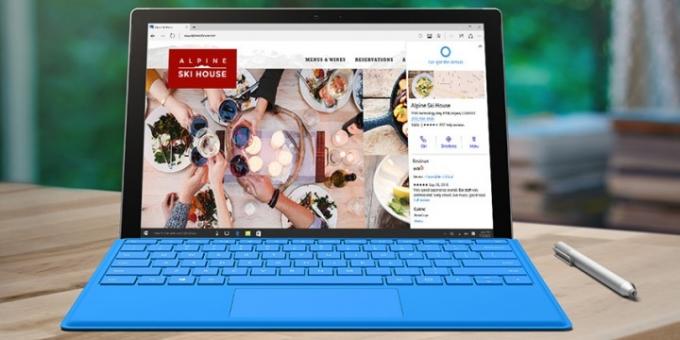
Prehliadač Edge od spoločnosti Microsoft má jednu z najjednoduchších metód na pripnutie webovej lokality na panel úloh. Postupujte podľa týchto rýchlych krokov:
Krok 1: Otvorte požadovanú webovú stránku v prehliadači Edge.
Krok 2: Kliknite na Tri-Dot ikonu ponuky v pravom hornom rohu.
Krok 3: Posúvajte sa v ponuke nadol, kým nenájdete Pripnúť túto stránku na panel úloh. Kliknite naň.

Môžete tiež pripnúť ponuku Štart, ak je to pre vás vhodnejšie. Urobte to výberom Ďalšie nástroje a potom si vyberte Pripnúť túto stránku na začiatok možnosť.
Microsoft Edge Chromium
Spoločnosť Microsoft vydala najnovšiu verziu svojho prehliadača Edge v konkurencii s otvoreným zdrojom Chromium od spoločnosti Google. Úspešne sme použili tento prehliadač predtým a považovať ho za fantastický stred medzi Microsoft Edge a Google Chrome. Webovú stránku môžete jednoducho pripnúť na panel úloh vykonaním týchto štyroch krokov:
Krok 1: Otvorte požadovanú webovú stránku.
Krok 2: Kliknite na Tri-Dot ikonu ponuky v pravom hornom rohu obrazovky.
Krok 3: Kliknite Ďalšie nástroje.
Krok 4: Kliknite Pripnúť na panel úloh. Zadajte názov webovej lokality a potom kliknite Pin.
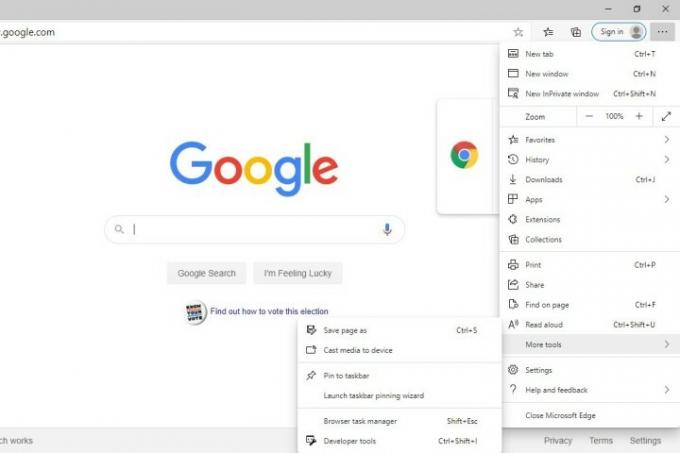
Je to také jednoduché. Práve ste sa naučili, ako pripnúť webovú stránku na panel úloh, aby ste ju mohli okamžite nájsť, a poskytli sme vám prehľad našich obľúbených internetových prehliadačov. Venovali sme rôzne články, ktoré vám pomôžu porozumieť jemnostiam a nevýhodám internetovej navigácie, vrátane našich výberov najlepších prehliadačov a bezpečnostné opatrenia, ktoré je potrebné prijať zostať v anonymite online.
Odporúčania redaktorov
- Koľko RAM potrebujete?
- Wi-Fi nefunguje? Ako vyriešiť najčastejšie problémy
- Sprievodca pre začiatočníkov Tor: Ako sa pohybovať po podzemnom internete
- Microsoft varuje, že spoliehanie sa na Internet Explorer môže spôsobiť poruchy
- Hackeri prenikajú na spravodajské weby, aby šírili škodlivý softvér
Zlepšite svoj životný štýlDigitálne trendy pomáhajú čitateľom mať prehľad o rýchlo sa rozvíjajúcom svete technológií so všetkými najnovšími správami, zábavnými recenziami produktov, užitočnými úvodníkmi a jedinečnými ukážkami.